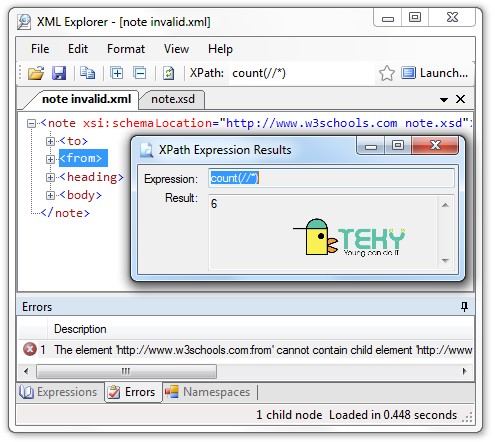Tải phần mềm Microsoft teams ra sao? 4 tính năng của app là gì?
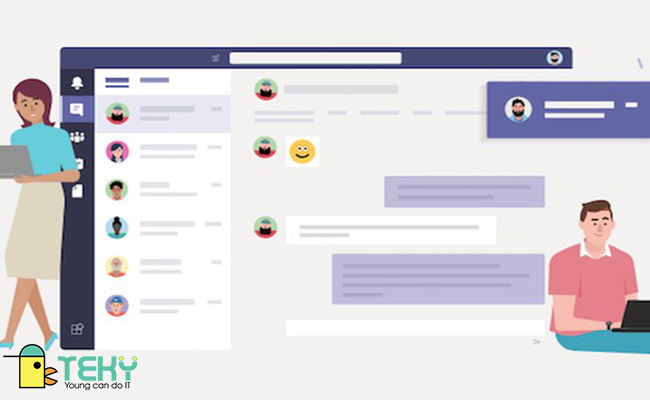
Phần mềm ms team là một trong những công cụ được sử dụng nhiều nhất, đặc biệt là trong thời kỳ đại dịch Covid 19 khiến mọi người phải ở nhà nhiều hơ. Việc tìm hiểu làm thế nào để tải phần mềm Microsoft teams và 4 tính năng của nó là gì được rất nhiều người quan tâm. Nếu như bạn muốn tìm hiểu thêm về vấn đề này, ngoài ra biết thêm nhiều thông tin thú vị khác, cùng đọc ngay bài viết của chúng tôi nhé. Tin rằng những chia sẻ mà chúng tôi mang đến có thể làm cho bạn thấy hài lòng bậc nhất.
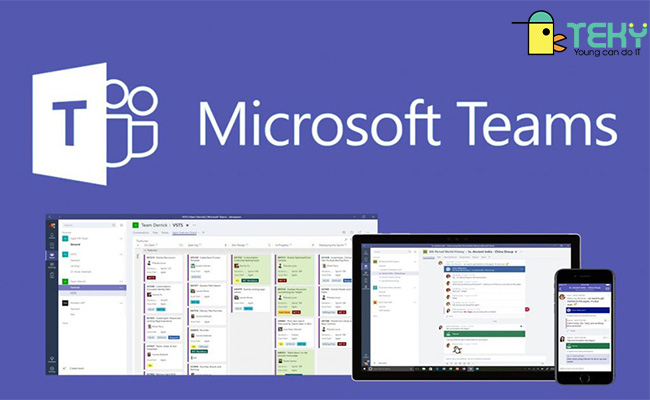
Microsoft teams là gì – Tải phần mềm Microsoft teams
Trước khi tìm hiểu về cách tải phần mềm Microsoft teams, bạn cần phải biết Microsoft teams là gì. Nhiều người download Microsoft teams nhưng lại không hiểu rõ phần mềm này được sử dụng để làm gì. Trên thực tế, đây là nền tảng nhắn tin có thể hỗ trợ cho người dùng sử dụng để tổ chức ra nhiều buổi học trực tuyến học buổi họp khác nhau. Đặc điểm của ứng dụng này chính là có thể dễ dàng nhắn tin trực tiếp, gọi điện thoại, gọi video hoặc gửi kèm file một cách cực kỳ tiện lợi. Do đó, nhiều người dùng yêu thích và đặc biệt đã tải Microsoft teams về.
Ngoài ra, nền tảng này còn được tích hợp với bộ Office 365 của trường học hoặc công ty, đem lại cho người sử dụng rất nhiều sự tiện lợi và các tính năng thú vị, ngay cả trên những thiết bị không phải là của Microsoft.
>>> Xem thêm : Phần mềm vẽ trên máy tính Paint – định nghĩa, ưu điểm, cách tải
Cách tải phần mềm Microsoft teams ra sao?
Việc tải Microsoft teams trên máy tính không phải là một điều gì quá khó khăn. Đầu tiên, bạn truy cập vào trang web chính thức của Microsoft teams, sau đó bạn sẽ thấy ở góc bên pharicuar màn hình có chữ Tải xuống Teams. Bạn hãy click ngay vào đó.
Trang web sẽ hiển thị ra cửa sổ cho phép tải xuống cho máy tính, bạn hãy click ngay vào để tải xuống được nhanh chóng và dễ dàng. Sau khi cài đặt xong, hãy đăng nhập vào để bắt đầu trải nghiệm những tính năng tuyệt vời của Teams bạn nhé.
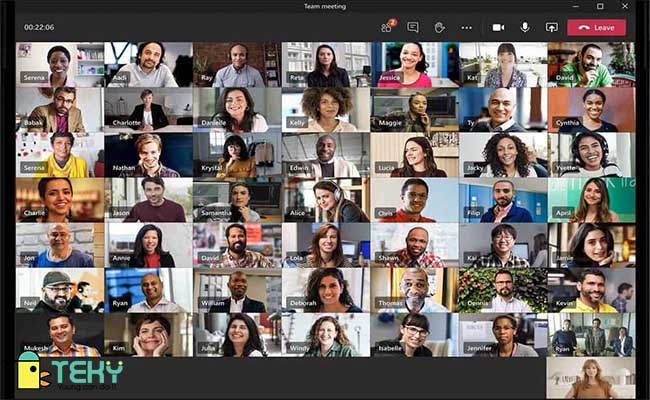
Những tính năng của Microsoft teams là gì?
Ngoài việc hiểu về tải phần mềm Microsoft teams như thế nào, người sử dụng còn muốn được biết thêm những thông tin thú vị về những tính năng khác của Teams.
Có thể chia sẻ nội dung cực kỳ dễ dàng
Có thể thấy rằng chia sẻ những nội dung ở trên Microsoft teams là một trong những ưu điểm lớn nhất và nổi trội nhất của ứng dụng này. Bạn hoàn toàn có thể chia sẻ nội dung của buổi họp mà mình tham gia với những người khác một cách cực kỳ nhanh chóng và dễ dàng xuyên suốt các cuộc họp.
>>>> Xem thêm : Phần mềm Vssid – Định nghĩa, cách cài đặt và cách sử dụng hiệu quả nhất
Có thể hỗ trợ lưu trữ những thông tin của cuộc họp
Điều này giúp tiết kiệm thời gian và hỗ trợ cho những người không có mặt trong buổi họp vẫn có thể nắm bắt được toàn bộ thông tin sau khi cuộc họp đã diễn ra. Chỉ bằng một nút nhấn ghi lại màn hình hoặc ghi âm, toàn bộ nội dung của cuộc họp đã được thu lại. Đối với những người xem lại, họ hoàn toàn có thể thực hiện những thao tác như tua nhanh tốc độ, skip nội dung để đi đến những phần mà mình thấy là quan trọng nhất.
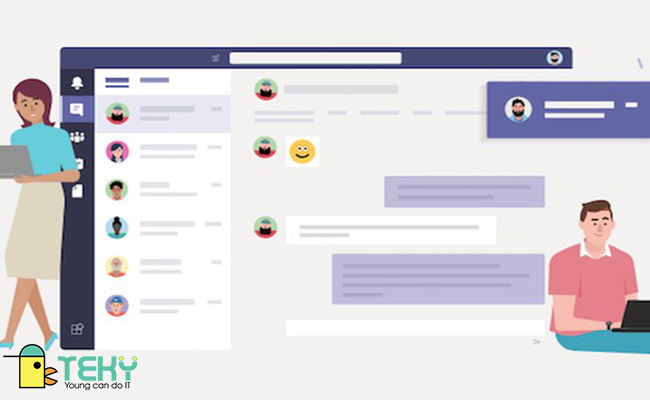
Việc tạo ghi chú cũng được nhắc đến như một cách để note lại những thông tin mật thiết. Chỉ khi sử dụng mọi người mới có thể thấy được những thao tác này được đánh giá cao, do đó bạn không nên bỏ qua nhé.
Có thể tổ chức những cuộc họp lớn và đưa đến nhiều sự kiện trực tiếp – tải phần mềm Microsoft teams
Thông thường ở những cuộc họp tại công ty hoặc những buổi học ở trên lớp, số lượng người tham gia một lớp Microsoft teams rơi vào từ 50 đến 100 người. Tuy nhiên, bạn nên biết rằng con số này chưa phải là tất cả. Những buổi họp Microsoft teams cho phép số lượng người tham dự và trải nghiệm lớn hơn cả như thế. Số lượng người dùng mở các buổi thuyết trình, các buổi hội thảo trực tuyến và những cuộc họp lớn lên đến tối đa 10000 người cùng tham gia, đem đến cho người sử dụng trải nghiệm cực kỳ chân thật và hoàn mỹ.
Do đó, nếu bạn đang lựa chọn một địa điểm để có thể tổ chức những buổi gặp gỡ online với số lượng người đông đảo, đừng ngại ngần download Microsoft teams để có thể tự do trải nghiệm miễn phí bạn nhé.
>> Xem thêm: Microsoft Mở Ra Trải Nghiệm Học Nhập Vai Qua Phiên Bản MineCraft
Có thể tổ chức được cuộc họp ở nhiều nơi khác nhau
Rất nhiều con người trên khắp thế giới, miễn là sử dụng và tải phần mềm Microsoft teams đều có thể gặp nhau qua màn hình. Ngoài ra, Microsoft teams còn hỗ trợ cho bạn có thể gọi thoại, tổ chức những buổi họp video và lưu trữ những thông tin của buổi họp hoặc lưu lại màn hình cho cuộc họp.
Nhiều người nhận thấy rằng Microsoft teams còn giúp đỡ việc lên lịch với đối tác cực kỳ nhanh chóng và hiệu quả bằng việc lấy link của buổi họp và gửi cho các đối tác thông qua tin nhắn.
Có thể đăng nhập Microsoft teams bằng những cách nào?
Việc đăng nhập vào Microsoft teams không gây ra những khó khăn cho người sử dụng. Bạn hoàn toàn có thể chọn một trong 3 cách dưới đây để tạo lập một tài khoản mới, sẵn sàng sử dụng những lúc cần thiết nhé, đó là:
- Tạo một email mới
- Sử dụng số điện thoại của bạn để thay thế
- Sử dụng một tài khoản email đã có sẵn.
Bất cứ cách nào bạn cũng đều có thể sử dụng, tuy nhiên theo trải nghiệm của Teky, chúng tôi nhận thấy việc sử dụng số điện thoại cá nhân sẽ giúp bạn nhận được thông báo cũng như mã OTP thuận tiện hơn. Bạn hoàn toàn có thể sử dụng và tự mình trải nghiệm.
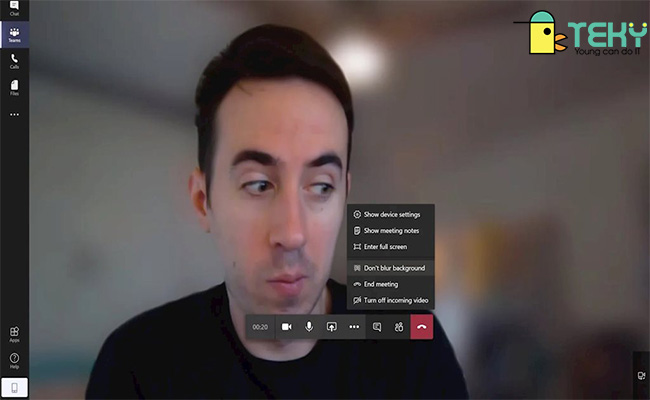
>>> Xem thêm : Microsoft Teams – Ưu và nhược điểm của phần mềm này là gì bạn có biết?
Trên đây là những thông tin của Teky mang đến cho bạn về cách tải phần mềm Microsoft teams, ngoài ra gợi ý thêm cho bạn 4 tính năng thường gặp cũng như cách đăng nhập vào Microsoft teams để bạn có thể đọc và mở rộng hiểu biết. Chúng tôi nhận thấy rằng đây là một phần mềm cực kỳ hữu dụng trong cuộc sống, do đó bạn không nên bỏ qua nhé. Rất nhiều bài viết tin cậy khác được đăng tải trên trang Teky, ví dụ như bài viết cách tạo fanpage chuẩn Seo. Bạn hãy đọc ngay và đừng bỏ lỡ nhé.
Tìm Hiểu Teky Học Viện Công Nghệ Trẻ Hàng Đầu Việt Nam
TEKY là Học viện sáng tạo công nghệ với chương trình giảng dạy STEAM (Science – Technology – Engineering – Art – Mathematics) theo chuẩn Mỹ đầu tiên tại Việt Nam dành cho trẻ em từ 4 đến 18 tuổi.
Được thành lập vào tháng 6 năm 2016, TEKY quyết tâm thực hiện sứ mệnh mang đến cho thế hệ trẻ Việt Nam kiến thức toàn diện về STEAM, đặc biệt là các tư duy công nghệ, khoa học máy tính và kỹ năng thế kỷ 21 – 4Cs (Critical Thinking: Tư duy phản biện – Communication: Giao tiếp – Creativity: Sáng tạo – Collaboration: Làm việc nhóm).

Đây là chương trình không chỉ trang bị kiến thức lập trình mà còn rèn luyện nhóm kỹ năng 4Cs. Trẻ sẽ được:
- Học tư duy phản biện thông qua việc phân tích các vấn đề.
- Học tính sáng tạo tư duy Logic thông qua việc lắp đặt và lập trình robot th ông qua các mô hình Lego Mindstorm, app trò chơi. Giúp con học giỏi môn Toán trên lớp
- Kỹ năng hợp tác thông qua các trò chơi team-building, các dự án nhóm trên lớp.
- Phát huy khả năng giao tiếp hiệu quả bằng nhiều bài tập và hoạt động hấp dẫn.
Các bộ môn giảng dạy tại Teky gồm: Lập trình và phát triển ứng dụng, lập trình game, lập trình web với python Lập trình Scratch Robotics Engineering, Công nghệ 3D và MultiMedia. Chúng tôi tin rằng trẻ em Việt Nam có cơ hội phát triển mạnh mẽ trong một nền kinh tế số và cần được trang bị sẵn sàng để trở thành những doanh nhân công nghệ trong tương lai.
Liên hệ ngay học viện công nghệ sáng tạo TEKY để được tư vấn khóa học:
- Cam kêt 7 tuổi có thể lập trình
- Top 10 dự án giáo dục có tầm ảnh hưởng nhất Đông Nam Á 2017 & 2018
- Top 3 Dự án xuất sắc nhất, NextGen – Thụy Sĩ
- Hotline Hà Nội: 024-7109-6668 | 0975-241-015
- Hotline Hồ Chí Minh: 028-7109 9948 | 097-900-8642
Website https://teky.edu.vn | Email: support@teky.edu.vn |